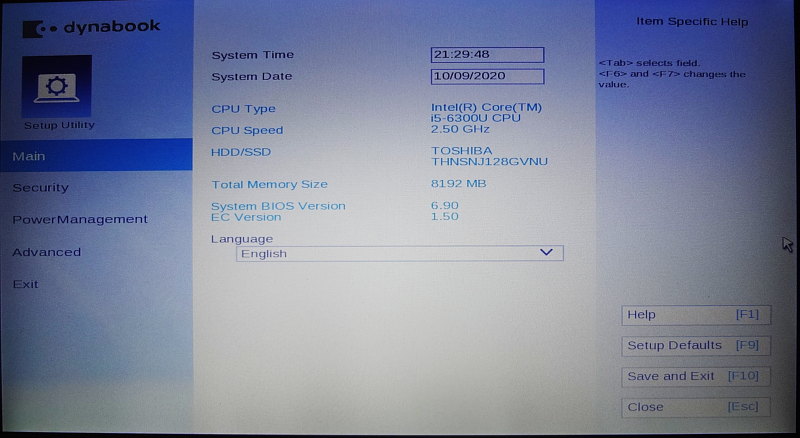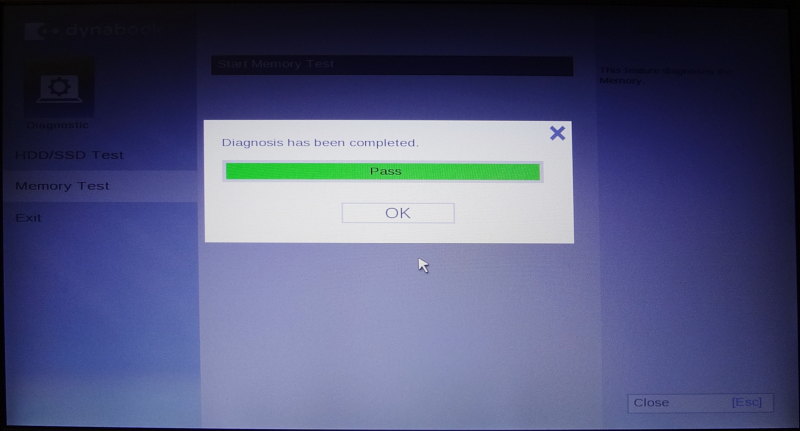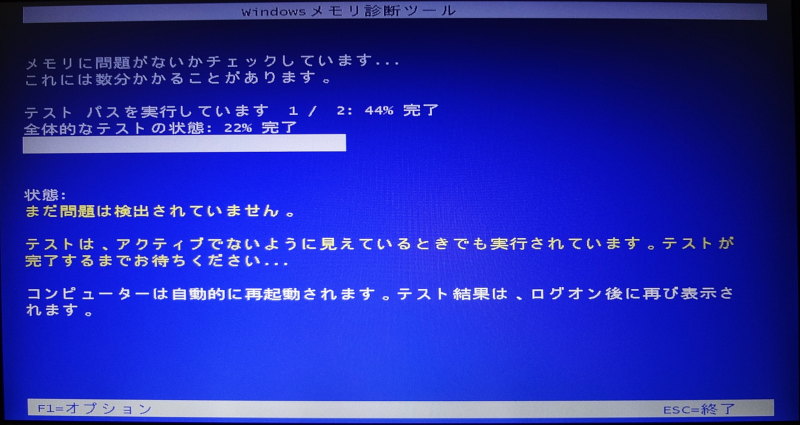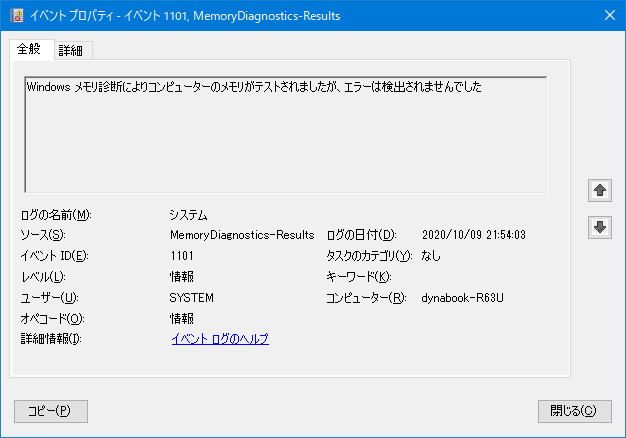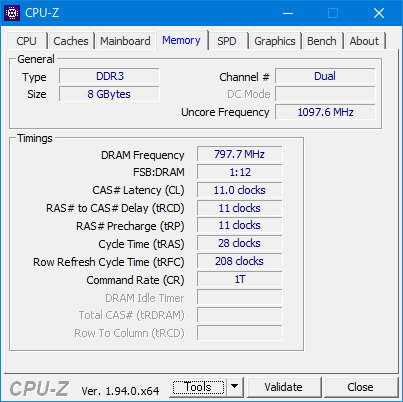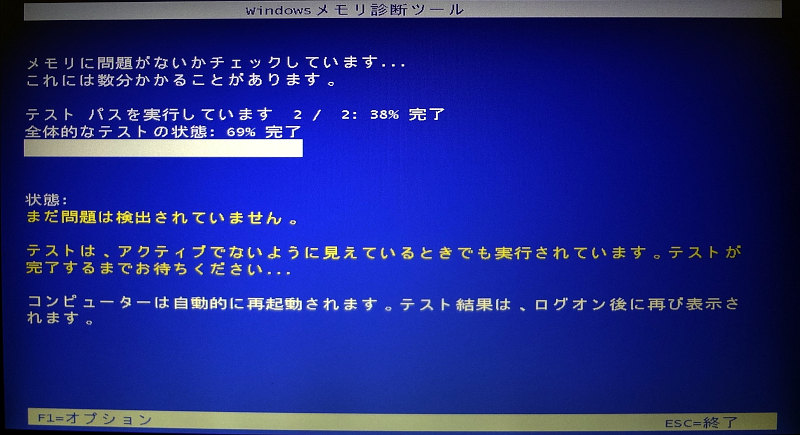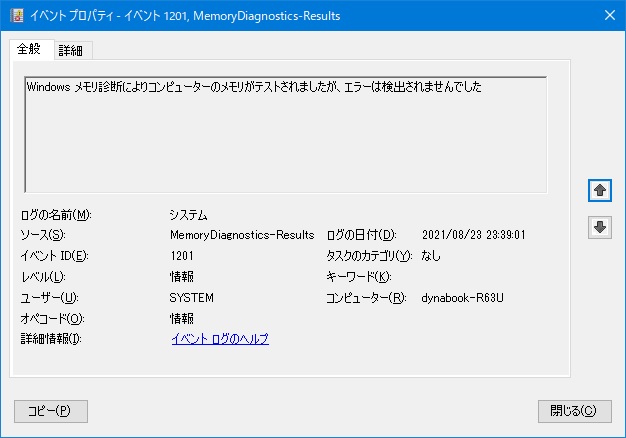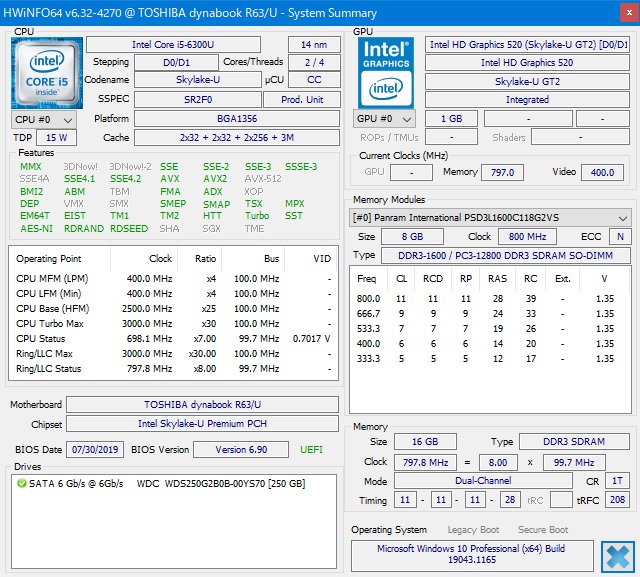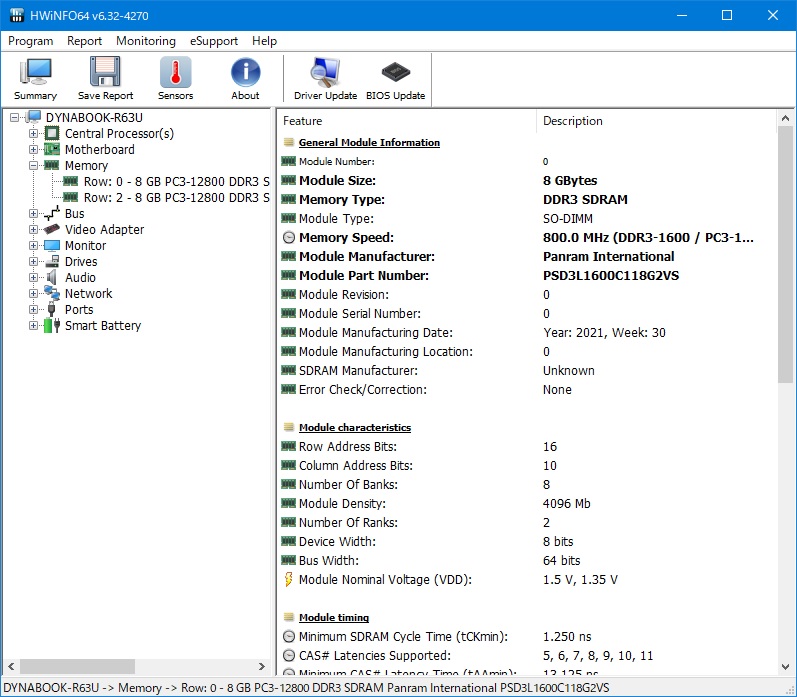中古で購入したdynabook R63/Uのメモリーが4GBytesと少なすぎるため、さらに4GBytesを増設し、合計8GBytesとした。
購入・増設したメモリー
Amazon.co.jpで、CFD PC3L-12800(DDR3L-1600) 4GB×1枚 1.35V対応 SO-DIMM(D3N1600PS-L4G) を1枚購入(1,655円 税込み)。

CFD PC3-12800(DDR3-1600) 4GB×1枚 1.35V対応 SO-DIMM のパッケージ
DDR3Lの名が示す通り、低電圧1.35V版のメモリーだ。
dynabook R63/Uの分解とメモリー取付
ネジ位置13箇所のうち、3箇所はゴム足の裏側に隠れている。
SLOT Bとシルク印刷したスロットに、新たにメモリーを取り付ける。
なお、取り付け前に、"紫の丸"で囲ったバッテリーからの電源供給コネクタを一旦外し、マザーボードに通電していない状態で作業する。
忘れずに、電源供給コネクタを差し込んで通電させてから、PCの裏蓋を取り付ける。
メモリーのテスト
電源ON・起動時に F2 キーを連打すると、BIOS設定画面に入る。
Total Memory Size が 8192 MB になり、新たに取り付けたメモリーが確かに認識されている。
Advanced メニューのいちばん下、Diagnosticを選択して、メモリーテストを行い問題ないことを確認する。
次に、Windowsを起動し、スタートメニュー の Windows 管理ツール → Windows メモリ診断を実行する。
そして、Windowsを再起動すると自動的にメモリ診断が始まる。
メモリ診断が終わると、Windowsが起動されるので、イベントプロパティで結果を確認する。
メモリーの調査
Channel # Dual となっているため、たしかに4GB×2でデュアルチャネルとして動作している。
それぞれのメモリーのSPDは次の通り
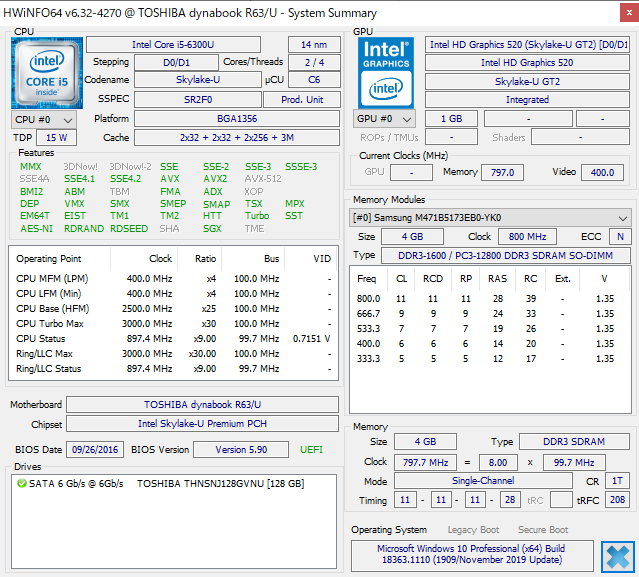
HWiNFOでシステムの概要を表示 (SLOT Aのメモリー)
PC3L-12800S (DDR3L-1600), Samsung M471B5173EB0-YK0, SODIMM, 4GB
この画像は、増設メモリー取り付け前なので Mode : Single-Channel と表示されている。
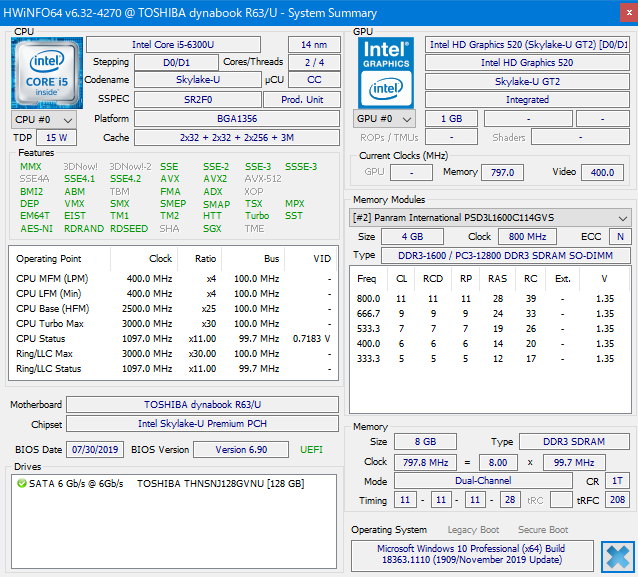
HWiNFOでシステムの概要を表示 (SLOT Bのメモリー)
PC3L-12800S (DDR3L-1600), PanRam PSD3L1600C114GVS, SODIMM, 4GB
増設メモリー取り付け後なので、たしかに Mode : Dual-Channel と表示されている。
2021年9月 メモリーを16GBytesに換装
WSL(Windows Subsystem for Linux)を常用するとメモリーが足りないため、16GBytesに換装した。
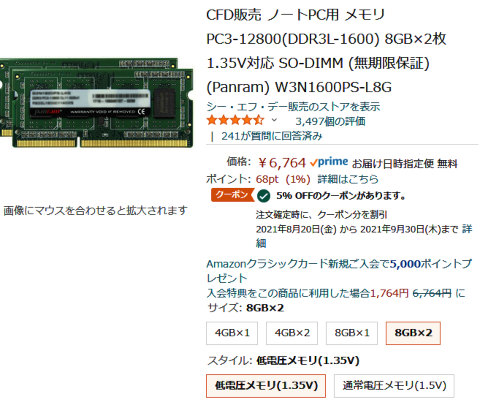
Amazonの販売ページCFD PC3L-12800(DDR3L-1600) 8GB×2枚 1.35V対応 SO-DIMM(W3N1600PS-L8G)
5%割引クーポン適用で、実質6,425円。昨年10月に4GBytes×1枚を購入した時の価格1,655円を4倍した6,620円よりも少しだけ安価。

CFD PC3L-12800(DDR3L-1600) 8GB×2枚 1.35V対応 SO-DIMM(W3N1600PS-L8G)
dynabook R63/Uの分解とメモリー取付
換装後、メモリ診断を行い問題なく稼働していることを確認。
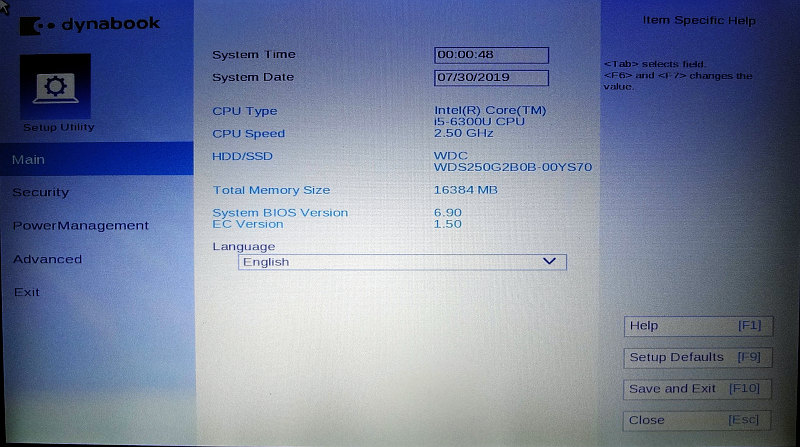
dynabook R63/UのBIOS画面でメモリ総容量が16GBytesであることを確認
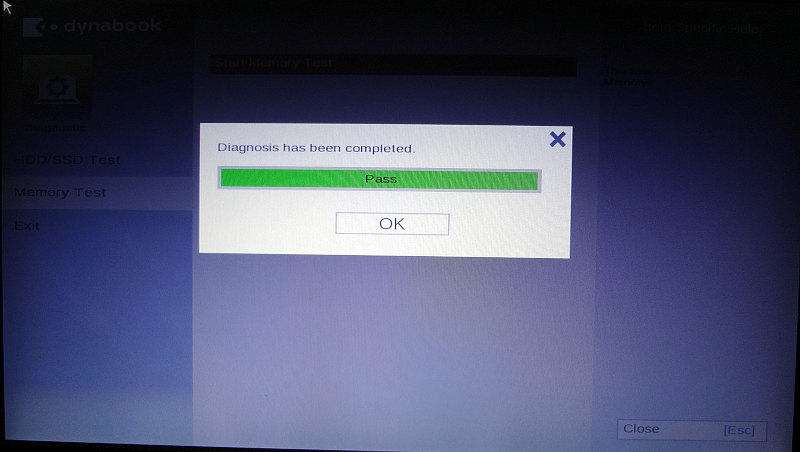
dynabook R63/UのBIOSメモリ診断 (5分程度かかった)
メモリ取り換え時にバッテリーの電源ケーブルをいったん外しているので、システム時計がずれているが、メモリ診断自体は問題なく完了している。